Pondokgue.com – Cara mengatasi Windows Security tidak bisa dibuka perlu diketahui bagi pengguna Windows 10 atau 11 yang mengalami masalah tersebut.
Windows Security merupakan aplikasi keamanan yang mencakup serangkaian tools dan fitur yang memungkinkan penggunanya memantau dan melindungi perangkat mereka dari ancaman seperti virus, malware, dan upaya peretasan.
Pengguna bisa membukanya melalui Settings atau mencarinya di kolom pencarian Windows. Di sini kalian bisa menemukan berbagai tools dan fitur keamanan.
Nah, terkadang, fitur Windows Security ini menampilkan layar kosong berwarna hitam atau putih. Padahal normalnya, fitur ini menyediakan opsi keamanan di Windows.
Jika kalian mengalami masalah serupa, ada beberapa penyebab yang perlu diketahui.
Bisa jadi karena software Windows Security-nya yang bermasalah atau terjadi masalah pada pengaturan tampilan di perangkat tersebut.
Oleh sebab itu, penting kiranya setiap pengguna mengetahui cara mengatasi Windows Security tidak bisa dibuka berikut ini.
Cara Mengatasi Windows Security Tidak Bisa Dibuka
Ada beberapa cara mengatasi Windows Security tidak bisa dibuka, antara lain:
Tutup Aplikasi dan Reboot PC
Cara mengatasi Windows Security tidak bisa dibuka yang pertama adalah dengan menutup aplikasi dan melakukan reboot pada PC.
Langkah ini merupakan langkah yang paling mudah. Jadi, sebelum melakukan apapun, disarankan untuk melakukan restart terlebih dahulu.
Sebab biasanya masalah yang terkait dengan sistem operasi Windows dapat diatasi dengan sangat mudah menggunakan cara tersebut.
Uninstall Antivirus Pihak Ketiga
Cara mengatasi Windows Security tidak bisa dibuka selanjutnya yaitu dengan memeriksa adanya antivirus pihak ketiga yang terinstall.
Biasanya, muncul masalah kompatibilitas antara aplikasi Windows Security dengan aplikasi lain (khususnya, program Antivirus pihak ketiga) diinstal pada PC.
Hal ini dapat mengakibatkan Windows Security berhenti berfungsi dengan benar dan menampilkan layar kosong atau tidak bisa dibuka.
Berikut ini hal-hal yang perlu dilakukan, antara lain:
- Buka menu Settings
- Pilih Apps
- Klik Aplikasi terinstal
- Di sebelah kanan, cari antivirus pihak ketiga yang terinstall, dan hapus instalannya dari PC dengan cara klik kanan dan pilih remove/uninstall
Setelah melakukan langkah tersebut, silakan periksa kembali apakah sudah menyelesaikan masalah Windows Security tidak bisa dibuka.
Periksa Pembaruan Windows & Keamanan
Cara yang bisa kalian lakukan selanjutnya adalah dengan memperbarui Windows Security. Biasanya Microsoft sering merilis pembaruan terkait aplikasi Keamanan Windows melalui Windows Update.
Oleh sebab itu, periksa ketersediaan update tersebut dengan langkah-langkah berikut:
- Buka menu Settings
- Pilih opsi Windows Update di bagian paling bawah
- Jika ada pembaruan yang tersedia, silakan klik tombol Download and Install
- Setelah melakukan melakukan pembaruan Windows, silakan periksa kembali apakah masalah tersebut sudah teratasi.
Nah, bagi pengguna Windows versi lama dan muncul pembaruan terkini yang tersedia, disarankan untuk menginstallnya agar dapat memperbaiki masalah tersebut.
Mulai Ulang Aplikasi Windows Security
Klik pada ikon Search dan ketik Service, dan ketika muncul hasil pencarian, klik untuk membukanya.
Di jendela Service, gulir ke bawah hingga menemukan layanan Pusat keamanan.
Di sini, kalian perlu memeriksa status layanan. Jika tidak berjalan, silakan klik kanan dan pilih Restart.
Setelah berhasil dinyalakan ulang, silakan periksa kembali, apakah masalah di atas sudah teratasi.
Hentikan, Perbaiki, & Setel Ulang
Jika cara di atas masih belum berhasil, mungkin kalian perlu agak sedikit memaksa. Berikut ini langkah-langkahnya:
- Klik ikon Search dan ketik Windows Security
- Jika sudah muncul hasil pencarian, silakan klik dua kali dan klik Pengaturan aplikasi
- Di halaman Pengaturan Aplikasi Keamanan Windows, gulir layar ke bawah dan pilih opsi Hentikan aplikasi
- Klik pada tombol Perbaikan dan biarkan sistem memperbaikinya
- Lalu buka kembali untuk mengecek apakah sudah berhasil diatasi.
- Jika belum, silakan klik tombol Reset dan biarkan sistem meresetnya.
- Setelah sistem menyelesaikan proses reset, silakan mulai ulang perangkat dan periksa lagi apakah sudah berhasil.
Instal Ulang Windows Security
Jika memperbaiki/mengatur ulang Windows Security masih belum berhasil, maka cara mengatasi Windows Security tidak bisa dibuka selanjutnya adalah dengan menginstalnya kembali.
Berikut ini langkah-langkahnya:
- Tekan tombol Windows
- Lalu di Start Menu, silakan ketik Windows PowerShell
- Pilih dan buka Windows PowerShell, lalu klik Run As Administrator
- Jika PowerShell sudah terbuka, silakan ketik dan jalankan perintah berikut: Get-AppxPackage Microsoft.SecHealthUI -AllUsers | Reset-AppxPackage
Saat kursor berpindah ke baris berikutnya, konfirmasikan bahwa perintah berhasil dijalankan, lalu periksa apakah sudah berhasil memperbaiki masalah tersebut.
Demikian beberapa cara mengatasi Windows Security tidak bisa dibuka. Banyaknya kemungkinan penyebab membuat cara penyelesaian setiap kasusnya juga berbeda. Solusi terakhir yang direkomendasikan adalah dengan menjalankan SFC Scan, Perbaiki Instalasi Windows, Reset Windows, atau yang terakhir yaitu Install Ulang Windows.
Salah satu cara di atas mungkin dapat mengatasi masalah Windows Security yang menampilkan layar kosong di Windows 11 maupun 10. Selamat mencoba!

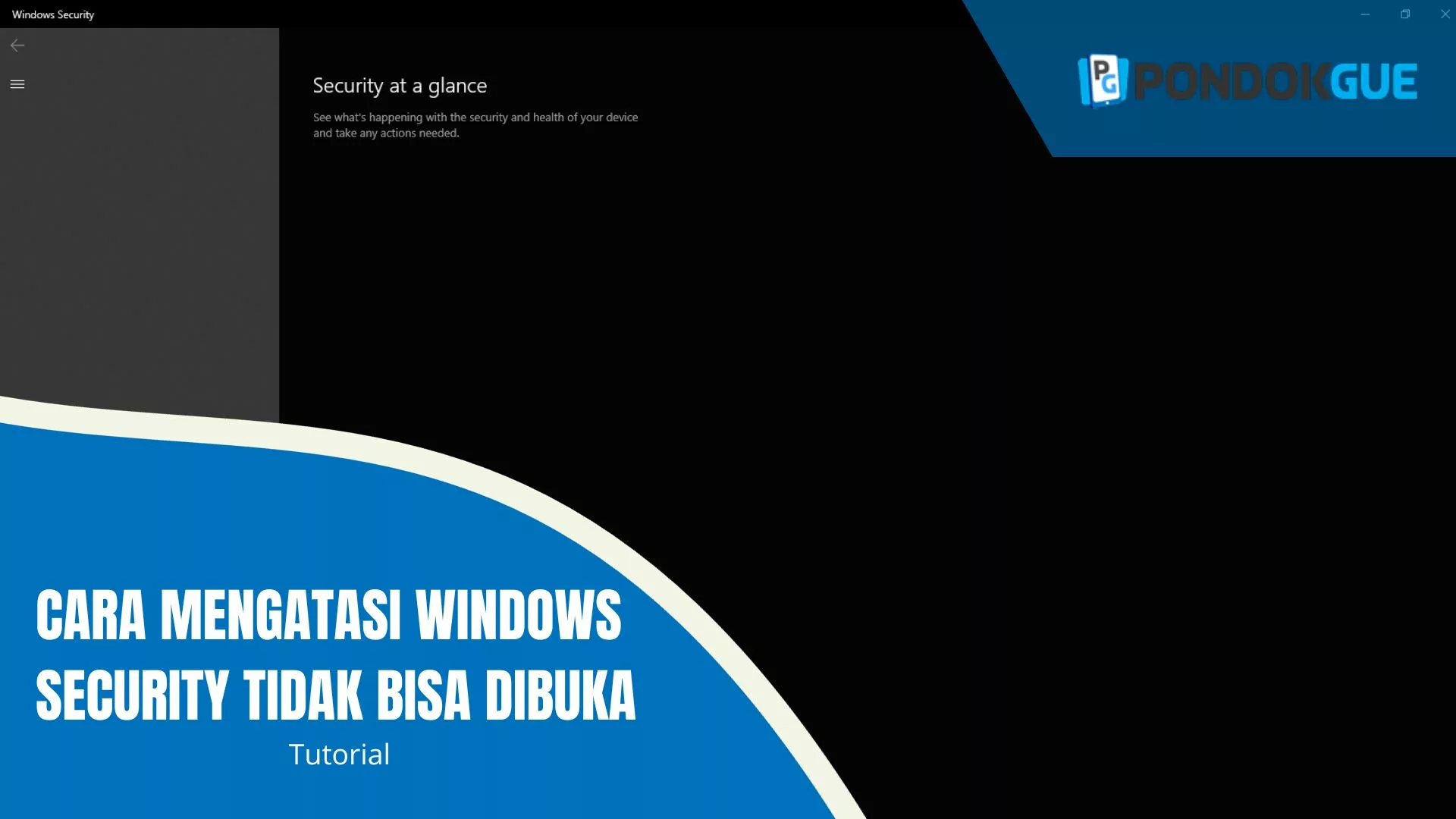










Leave a Comment